Windows Virtual Desktop - Informations utiles
Veuillez trouver sur cette page toutes les ressources utiles pour vous connecter aux services Windows Virtual Desktop.
Ressources
Liens de téléchargement
-
- Client Windows : https://go.microsoft.com/fwlink/?linkid=2068602 (64-bits)
- Client Android : https://play.google.com/store/apps/details?id=com.microsoft.rdc.androidx
- Client MacOS : https://apps.apple.com/app/microsoft-remote-desktop/id1295203466?mt=12
- Client iOS : https://aka.ms/rdios
Accès direct web
Procédure de connexion au workspace E-connect
- Si le workspace n'est pas présent dans le client, ajoutez le à l'aide du menu + Ajouter > Espaces de travail et saisissez l'URL suivante : https://rdweb.wvd.microsoft.com/api/arm/feeddiscovery (vos identifiants de connexion Microsoft 365 / Azure peuvent vous être demandés lors de cette étape)
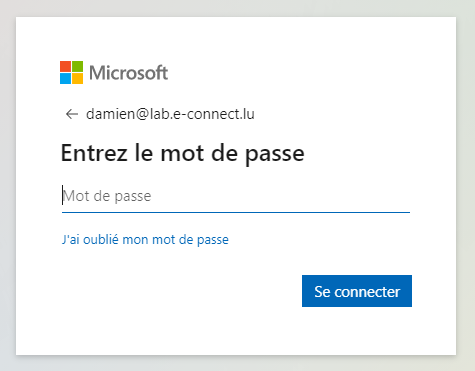
- Sélectionnez le Bureau à distance ou la remoteApp souhaitée dans l'espace de travail et commencez à travailler !
Applications préinstallées
Les serveurs hôtes de sessions Windows Virtual Desktop, c'est à dire le groupe de serveurs qui vous proposent un bureau à distance, disposent d'un lot d'application préinstallés.
Voici la liste exhaustive à ce jour :
- Adobe Acrobat Reader DC
- Adobe Brackets
- Google Chrome
- Microsoft Edge
- Microsoft Office 365
- Access
- Excel
- OneDrive
- OneNote
- Outlook
- PowerPoint
- Publisher
- Word
- Microsoft Teams
- Mozilla Firefox
- Screaming Frog SEO Spider
- Skype
D'autres applications sont sur le point d'être intégrées :
- FileZilla
- Keeweb
- Zoom
- Cisco Webex
- Gimp
- Opera
- Google Ads Editor
- ...
N'essayez pas d'installer une nouvelle application sur votre session distante. Même si vous disposez des droits administrateurs pour le faire, ces applications ne seront pas persistantes car vous pouvez à tout moment être affecté à un autre serveur sur lequel l'application n'a pas été installée. A la place, il est préférable d'informer l'équipe IT afin que votre nouvelle application soit intégrée nativement lors du déploiement des serveurs.
Problèmes connus
Environnement Windows
- Localisation géographique des sessions distantes aux Pays-Bas : cela peut poser problème lors du web browsing sur le choix automatique des langues, pays et des services. Dans la plupart des cas, vous pouvez par la suite choisir la bonne langue / pays sur les sites web visités.
Microsoft Teams
- Limitation à l'ancienne "Meeting expérience" : pas de fenêtre séparée, support d'une seule caméra entrante à la fois, fonctions de partage limité au seul partage d'écrans (pas de partage par application)

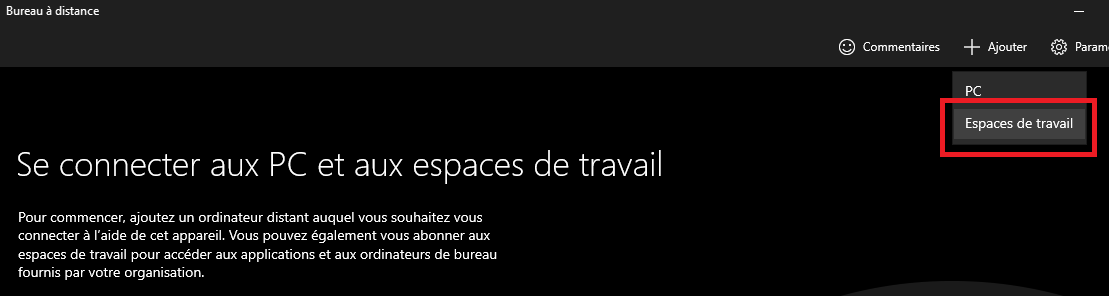
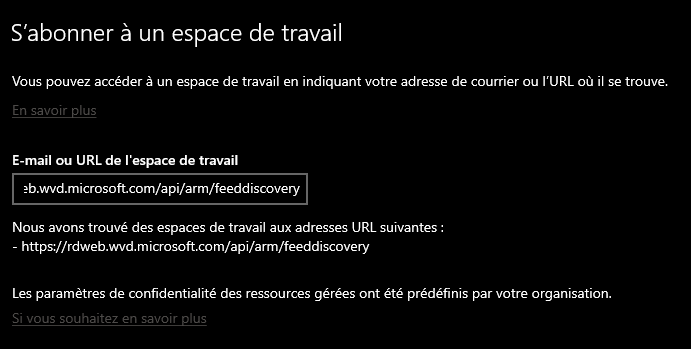
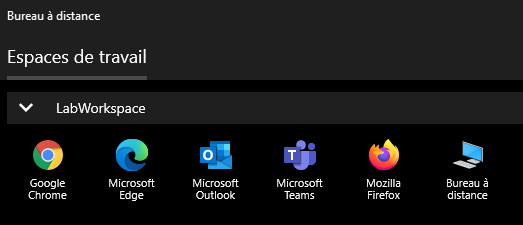
Pas de commentaires